Eğer var sonra bir blog oluşturdu, ayarlamak için ilk şey. Blogunuzla yapabileceğiniz her şeye kendinizi alıştırın.
Blog Ayarlarını Yönetin
- Git Web sitesi Bölüm.
- Bir blog gönderisi eklemek istediğiniz Blog'a tıklayın.
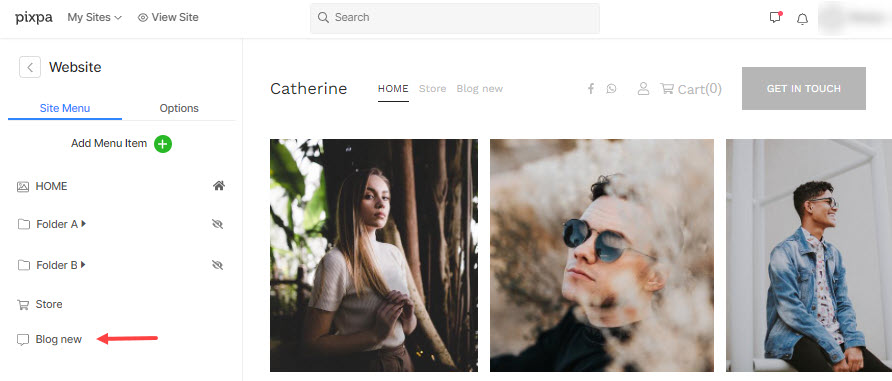
- Bu sizi tüm blog gönderilerinizin bir listesini görebileceğiniz sayfaya götürecektir.
- Tıkla Ayarlar onları yönetme seçeneği.

içinde birkaç seçenek mevcuttur. Blog ayarları:
- Başlık – Web sitenizin navigasyonunda göründüğü şekliyle blogunuzun adı için kullanılır.
- Görünürlük -
- seç Görünür bu blogu web sitesinde gezinmede göstermek için.
- seç Gizli web sitesi gezintisinde bu blogu gizlemek için.
- seç Yayınlanmamış blog sayfasını çevrimiçi kullanılamaz hale getirmek için. verecek 404 hata sayfası açıldığında.
- Bu sayfayı şifre ile koruyun – Sayfalarınızı şifre ile koruyun. Bakınız: Parola korumalı bir sayfa oluşturun.
- Tarihi Göster – Blog yazılarınızda yayınlanma tarihini göstermek için etkinleştirin.
- Kategorileri Göster – Blog yazılarınızda ilgili kategorileri göstermek için etkinleştirin.
- Etiketleri göster – Blog yazılarınızda ilgili etiketleri göstermek için etkinleştirin.
- Paylaşım Seçeneklerini Göster – Blog gönderilerinizde (sosyal medyada) paylaşma seçeneklerini göstermek için etkinleştirin.
- Bu sayfanın altında Alt Bilgiyi Göster – Görüntülemek için etkinleştirin ön altbilgi bölümü blog sayfasında.

- Blogunuzda Yorum Yapmayı Etkinleştirin - Bu makaleye bakın Pixpa kullanarak blogunuzda yorum yapmayı nasıl etkinleştirebileceğinizi öğrenmek için.
Bu makaleye bakın Disqus kullanarak blogunuzda yorum yapmayı nasıl etkinleştirebileceğinizi öğrenmek için. Seçme devre dışı bırakmak blogunuzdaki yorumları devre dışı bırakmak için. - Yorumları Yönetin – Blogunuzdaki yorumları yönetin. Açarsanız, yorumlar siz onaylamadan yayınlanmayacaktır. Ayrıca kontrol edin: Blog yorumları.

- Küçük Resim – Bu galeriyi klasörlerde temsil etmek ve sosyal medya paylaşımı için kullanılır. Bakınız: Herhangi bir menü öğesi için bir Küçük Resim Görüntüsü ekleyin.

- Tıkla Düzenle düğmesine basın. odak noktası ve belirtin Resminiz için Alt Etiket. Son olarak, Foto Yükle düğmesine basın.

- SEO verileri – Bu blog için SEO meta verilerini belirtin. Web sitesi ayarları bölümünde belirtilen sitenin ana SEO verilerini geçersiz kılar. Bakınız: Web Sitesi SEO'sunu Yönetme.
- Sayfa URL'si – Bu blog için URL'yi yönetin.
- Sayfa Başlığı – Arama sonuçlarında ve tarayıcı sekmelerinde görünür (55-70 karakter).
- Sayfa açıklaması – İşletmenizi ve bu sayfanın amacını açıklayın (50 – 300 karakter).

- Sayfa Kodu Enjeksiyonu – Buraya ek kod yazın.
- Sil Blog – Bu, blogunuzun tamamını, yani tüm blog gönderilerini silecektir.
- Dizayn – Blogunuzun Tasarım ayarlarını düzenlemek için burayı tıklayın. Bakınız: Blog Tasarımı.
- Kenar Çubuğu – Blogunuzun Kenar Çubuğu ayarlarını düzenlemek için burayı tıklayın. Bakınız: Bloga bir kenar çubuğu ekleyin.
- afiş – Blogun üstünde veya altında tam genişlikte bir banner göstermek için kullanılır. Bakınız: Afiş İşlevselliği.
- İndirim – Tüm değişiklikleri güncelleyin.

